Экспорт и импорт базы данных MySQL
В статье рассмотрим экспорт и импорт базы данных MySQL.
Экспорт базы данных MySQL
Экспортировать базу данных в 2domains можно двумя способами:
-
через phpMyAdmin
-
через консоль (подключившись по SSH)
Рассмотрим каждый из этих способов.
Экспорт базы данных через phpMyAdmin
-
Войдите в phpMyAdmin на хостинге.
-
Кликните по базе данных, которую хотите экспортировать. Затем перейдите во вкладку «Экспорт». Выберите формат SQL и нажмите Вперёд:
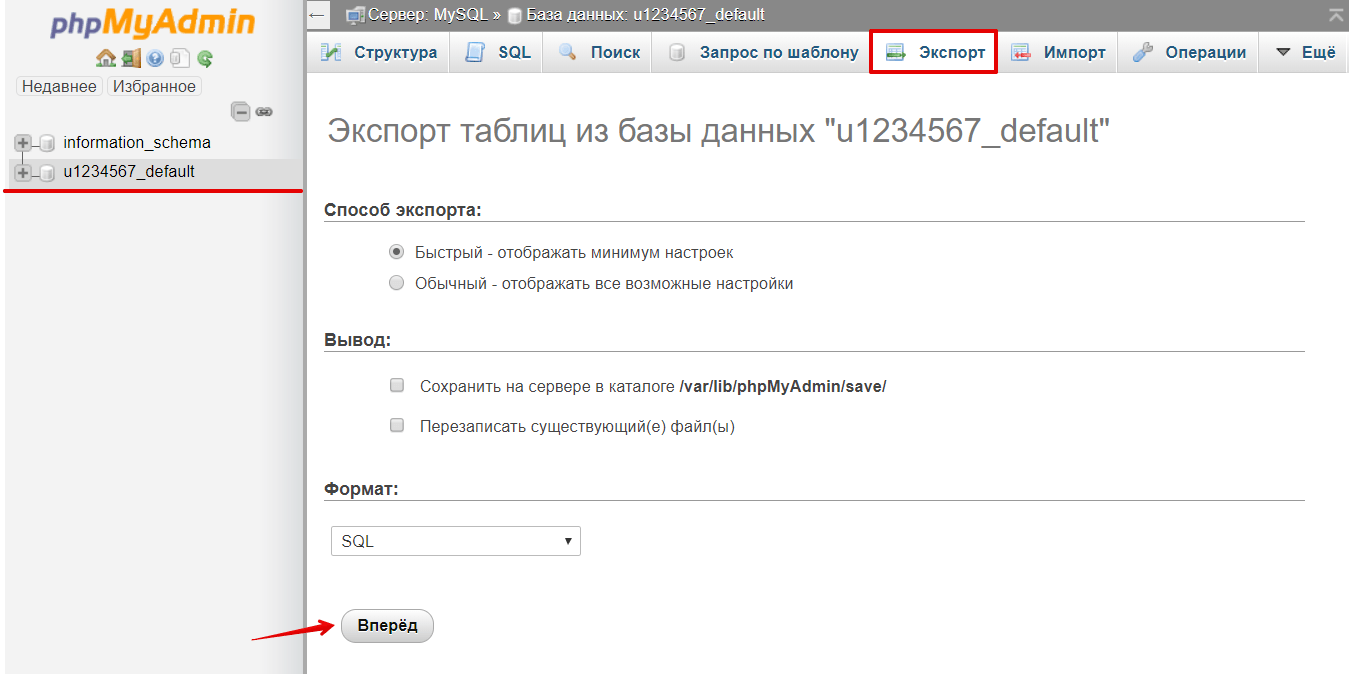
-
Сохраните файл дампа базы данных на локальном компьютере.
Готово! Мы рассмотрели, как залить базу данных на свой компьютер (т.е. скачать ее).
Также вы можете экспортировать базу данных по SSH.
Экспорт базы данных через подключение по SSH
-
Введите команду:
mysqldump -uUSER -p DBNAME > DUMPFILE.sql
Где
- USER — пользователь базы данных (например «u1234567_dbuser»);
- DBNAME — имя экспортируемой базы данных (например «u1234567_database»);
- DUMPFILE.sql — название, под которым будет сохранен дамп базы данных в формате sql.
Между флагами -u, -p и их аргументами (в данном случае USER и DBNAME) пробел отсутствует.
-
Затем введите пароль базы данных (PASSWORD).
Готово! Мы рассмотрели, как загрузить дамп базы данных с названием DUMPFILE.sql в корневую директорию услуги хостинга (в разделе «Менеджер файлов»).
Импорт базы MySQL
Как и в случае с экспортом импортировать базу данных в 2domains можно двумя способами:
- через phpMyAdmin
- подключившись по SSH
Рассмотрим каждый из этих способов.
Импорт базы данных через phpMyAdmin
-
Войдите в phpMyAdmin по инструкции.
-
Кликните по базе данных, которую хотите импортировать. Затем перейдите во вкладку «Импорт»:
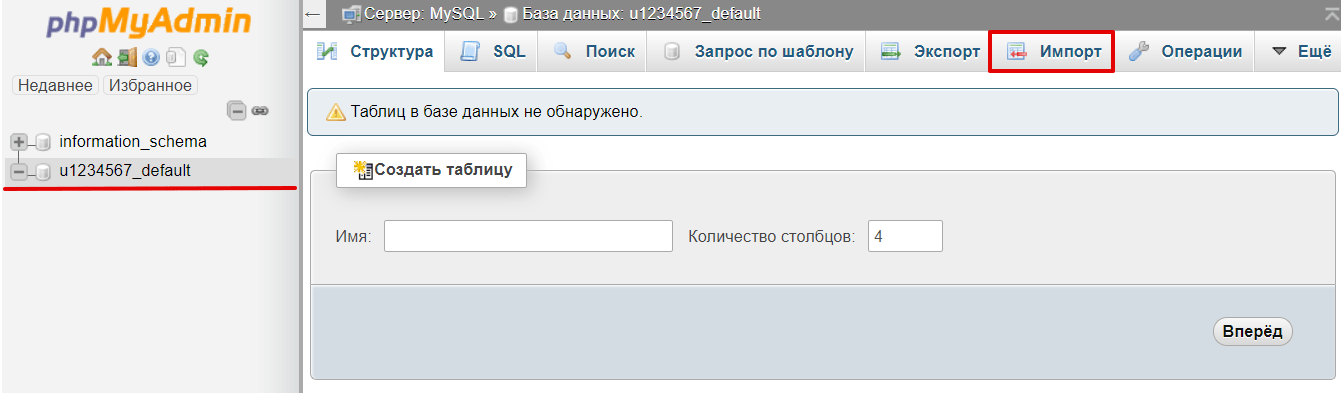
-
Нажмите Выберите файл и укажите файл дампа базы (в формате .sql). При необходимости смените кодировку. Нажмите Вперёд:
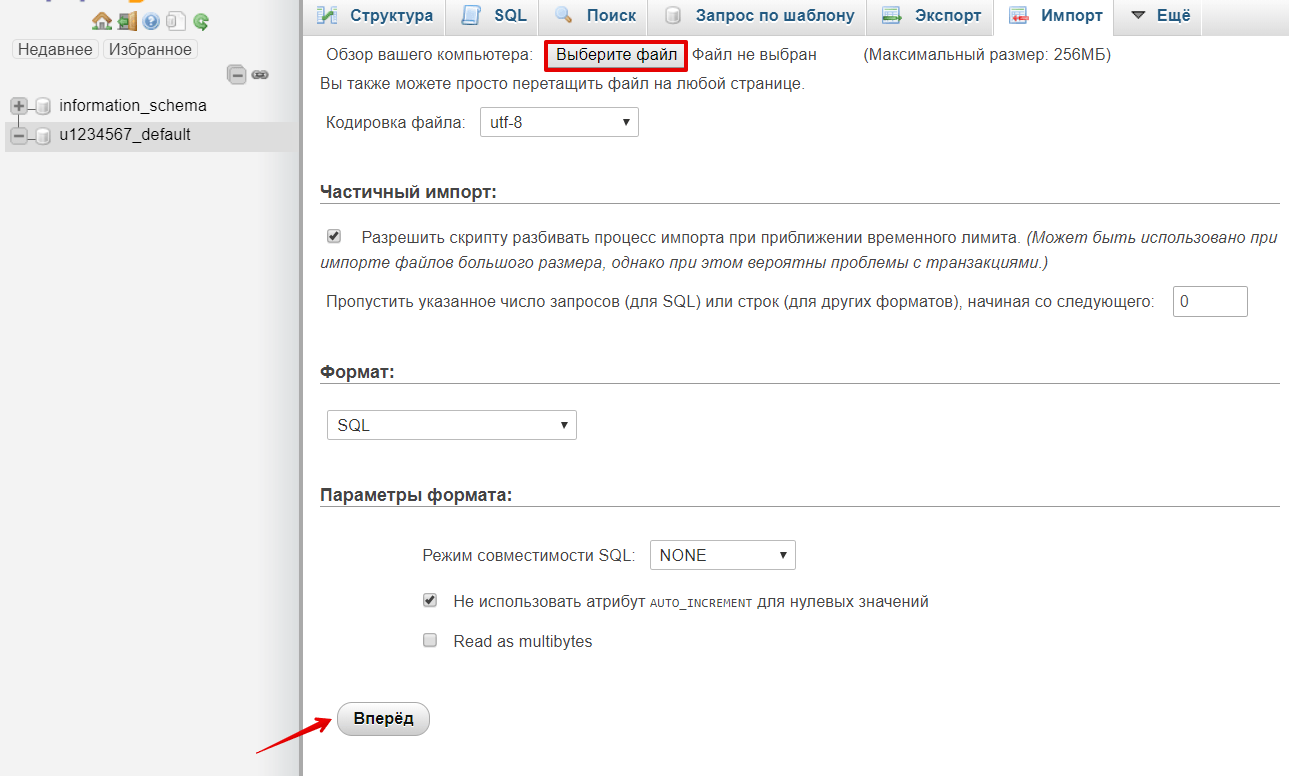
Готово! Вы импортировали базу данных через phpMyAdmin. Если файл дампа слишком большой, воспользуйтесь вторым способом (подключитесь по SSH).
Импорт базы данных через подключение по SSH
Проверьте, присутствует ли файл дампа базы данных в корневой папке сайта. Если файла нет, загрузите его по FTP или через панель управления (в разделе «Менеджер файлов»).
-
Введите команду:
mysql -uUSER -p DBNAME < DUMPFILE.sql
Где:
- USER — пользователь базы данных (например, «u1234567_dbuser»)
- DBNAME — имя экспортируемой базы данных (например, «u1234567_database»)
- DUMPFILE.sql — название файла, с которым сохранится дамп базы данных в формате sql.
Между флагами -u, -p и их аргументами (в данном случае USER и DBNAME) пробел отсутствует.
Затем введите пароль базы данных (PASSWORD).
Готово! Дамп базы данных будет импортирован.